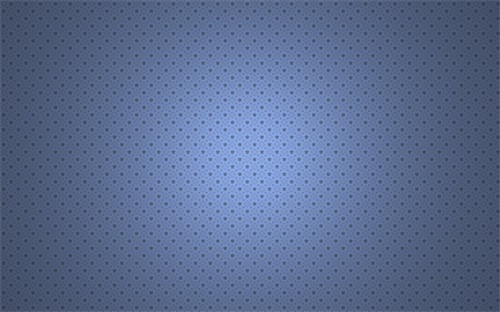windows8怎么安装打印机,window8系统怎么安装打印机
来源:整理 编辑:打印机维修 2023-02-11 01:27:31
本文目录一览
1,window8系统怎么安装打印机
有没有打印机驱动,没有到打印机品牌官网服务于支持里下一个相关系统的驱动安装就可以了。希望可以帮到你。
2,windows8系统怎么连接打印机
1)选择开始2)选择“设备和打印机”1)在弹出的界面选择添加打印机1)在弹出的“添加打印机向导“界面中选择”添加网络、无线或 Bluetooth 打印机“2)选择“下一步”1)安装驱动2)选择安装驱动的路径3)设置打印机的名称1)若不在列表内选择“我需要的打印机不在列表中(R)”2)在弹出的界面中勾选“添加可检测的toothblue 、无线或网络打印机”地址1)设置IP地址2)设置端口名称3)设别类型选“自动检测”1)选择开始 2)选择“设备和打印机” win8 系统如何添加打印机?? . 1)在弹出的界面选择添加打印机 win8 系统如何添加打印机?? . 1)在弹出的“添加打印机向导“界面中 选择”添加网络、无线或 bluetooth 打印机“ 2)选择“下一步” win8 系统如何添加打印机?? . win8 系统如何添加打印机?? . 1)安装驱动 2)选择安装驱动的路径 3)设置打印机的名称 win8 系统如何添加打印机?? . win8 系统如何添加打印机?? . win8 系统如何添加打印机?? . 1)若不在列表内 选择“我需要的打印机不在列表中(r)” 2)在弹出的界面中勾选“添加可检测的toothblue 、无线或网络打印机”地址 win8 系统如何添加打印机?? . win8 系统如何添加打印机?? . 1)设置ip地址 2)设置端口名称 3)设别类型选“自动检测”
3,windows8怎么安装打印机
1按windows+X键进入控制面板;2在“硬件和声音”中单击“查看设备和打印机”;3在设备和打印机窗口中单击“添加打印机”;4在添加打印机窗口中,单击“停止”按钮停止搜索打印机,然后单击“我需要的打印机不在列表中”,然后单击“下一步”按钮;5选择“通过手动添加本地打印机或网络打印机”,再单击“下一步”按钮;6选择“创建新端口”,“端口类型”选择“LocalPort”,单击“下一步”按钮;7在端口名称里,根据网络共享的打印机地址和名称,输入相应内容为端口号;单击确定后再单击“下一步”;8如果在打印机列表中不能找到你的打印机型号,可以从磁盘安装打印机驱动;9输入打印机名称,网络打印机安装完成。图1 将打印机的驱动光盘放入光驱,安装打印机的驱动程序,会提醒你连接打印机,此时打印机信号线加入到电脑usb接口,系统会自动检测,提示安装即可 按住键盘”windows“和”x“键打开系统菜单,选择”控制面板“图2 打开”“控制面板 选择 ”查看设备和打印机“图3 选择”高级打印机设置“ 图4 搜索已经连接的打印机,单击”我需要的打印机不在列表中“ ”下一步“图5 选择 ”通过手动设置添加本地打印机或网络打印机“ 单击 ”下一步“图6 选择 ”使用现有的端口“ 选择默认是lpt1端口 单击”下一步“ 图7 选择打印机 ”广商“ 和 ”打印机型号“ 单击 ”下一步“图8 选择”替换当前的驱动程序“ 单击 ”下一步“图9 输入”打印机名称“ 单击 ”下一步“ 图10 选择是否共享打印机 单击”下一步“图11 单击 ”打印机测试页“ 打印测试安装打印驱动是否正常 单击”完成“
4,win8怎么添加打印机
工具:win8方法: 1、系统下同时按住键盘上 “Windows” 和 “X” 键打开系统菜单 ,选择“控制面板”, 2、打开“控制面板”,选择“查看设备和打印机”, 3、选择“高级打印机设置”, 4、搜索已连接的可用的打印机,点击“我需要的打印机不在列表中”, "下一步", 5、选择“通过手动设置添加本地打印机或网络打印机”,点击“下一步”按钮, 6、选择“使用现有的端口”,选择默认是LPT1端口,点击“下一步”按钮, 7、选择打印机“厂商”和“打印机型号”,点击“下一步”按钮, 8、选择“替换当前的驱动程序”,点击“下一步”按钮, 9、输入“打印机名称”,点击“下一步”, 10、选择是否共享打印机,点击“下一步”, 11、点击“打印测试页”按钮,打印测试安装打印驱动是否正常,点击“完成”按钮。打印机是日常办公我们必备的设备,很多地方都要用到。现在好多朋友都尝鲜装上了win8系统,有的是置换新设备直接预装的设备,是不是因为对操作系统的不熟悉操作有点吃力呢?想添加打印机,开始菜单都找不到?没关系,看看这篇win8系统打印机添加图文教程,轻轻松松搞定哦。、 1.在桌面直接windows键+x 键打开系统菜单 ,选择控制面板并打开。 win8系统打印机添加超详细图文教程 2.打开控制面板后,找到查看设备和打印机。 win8系统打印机添加超详细图文教程 3.打开后我们选择高级打印机设置。 win8系统打印机添加超详细图文教程 4.搜索已连接的可用的打印机,如果没有显示的话,直接选择我需要的打印机不在列表中。 win8系统打印机添加超详细图文教程 5.选择通过手动设置添加本地打印机或网络打印机,然后点击下一步。 win8系统打印机添加超详细图文教程 6.选择使用现有的端口,这个就得看我们的打印机是什么端口的了,usb的居多哦,小编选择的是lpt1端口,点击下一步。 win8系统打印机添加超详细图文教程 7.选择打印机厂商和打印机型号,小编这是用的是惠普的打印机,所以选择hp,然后继续下一步。 win8系统打印机添加超详细图文教程 8.选择替换当前的驱动程序,不要选择第一个,然后点击下一步。 win8系统打印机添加超详细图文教程 9.输入打印机名称,一般默认的就可以,当然别的名字也是没有问题的哦,然后点击下一步。 win8系统打印机添加超详细图文教程 10.选择是否共享打印机,这个就跟据大家的实际情况了,如果没有必要建议不共享。
文章TAG:
windows8怎么安装打印机windows8 怎么 安装
大家都在看
-

1900打印机,打印机不能张纸打印怎么办?
2022-12-25
-

惠普1110打印机驱动,如何安装和使用打印机?
2023-01-04
-

电脑上怎么加打印机,怎么添加//ip地址和打印机?
2023-01-18
-

3d打印机 热床,最好买mk2b热床支持双电源
2023-01-30
-

打印机双面设置,打印机怎么打印?
2023-01-31
-

打印机错误5b00,佳能打印机5b00错误代码清除教程!
2023-01-19
-

佳能打印机云打印,佳能打印机免费上网查看打印方法介绍
2023-01-24
-

树的照片打印机,如何用打印机打印照片?
2022-12-29
-

xp电脑连接共享打印机,电脑是否系统连接打印机已设置共享
2023-01-06
-

公共打印机,共享打印机也可以设置为无法使用状态
2023-01-18
-

三星打印机墨粉用尽,打印量达一定数量需更换新硒鼓
2023-01-20
-

注册表 默认打印机,如何用打印机连接电脑?
2023-01-29
-

打印机条纹,如何用喷墨打印机进行彩色照片投影?
2023-01-31
-
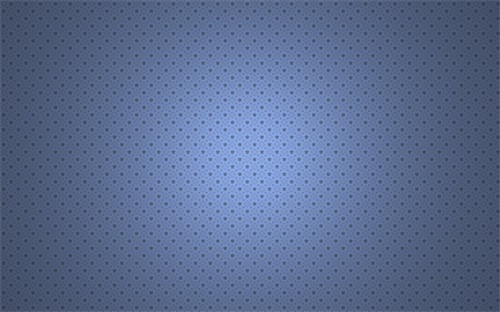
怎么选择彩色打印机,如何使用彩色打印机进行文档打印?
2022-12-27
-

打印机打印图片的一半,打印机输出不完整文件或图片如何恢复?
2023-01-02